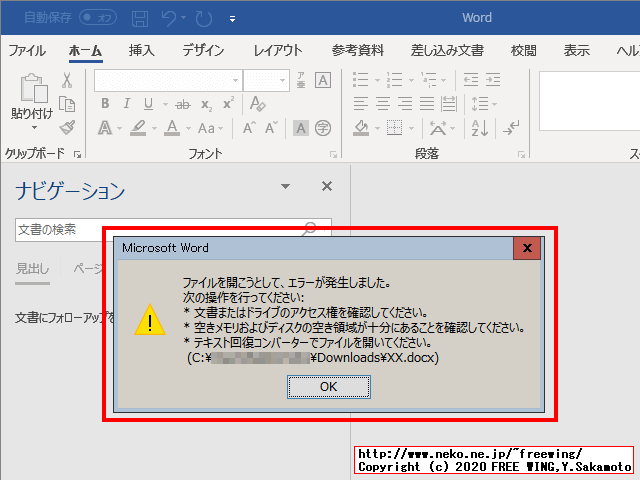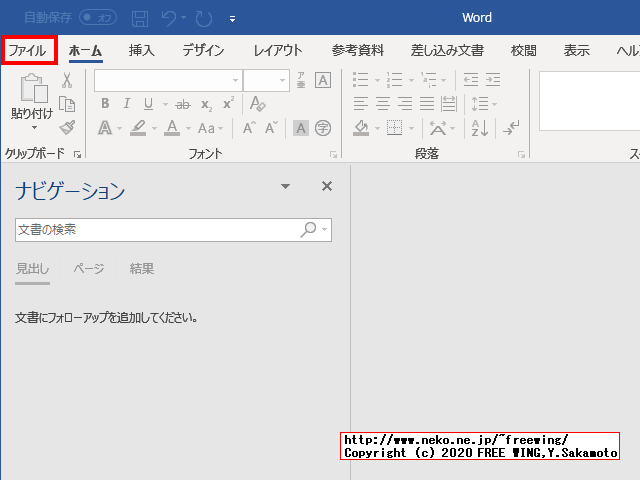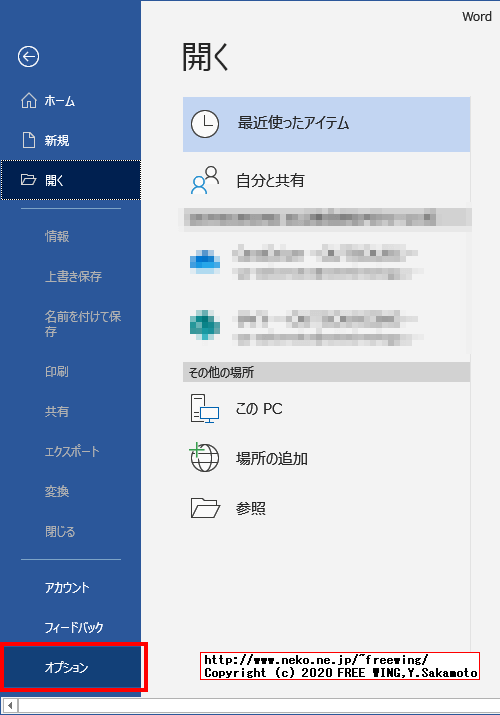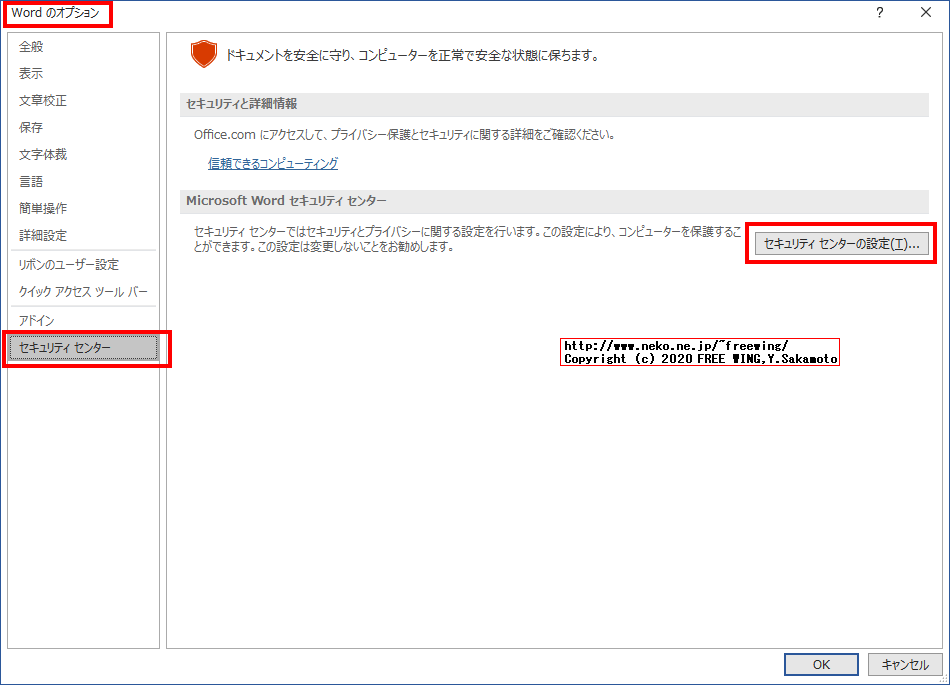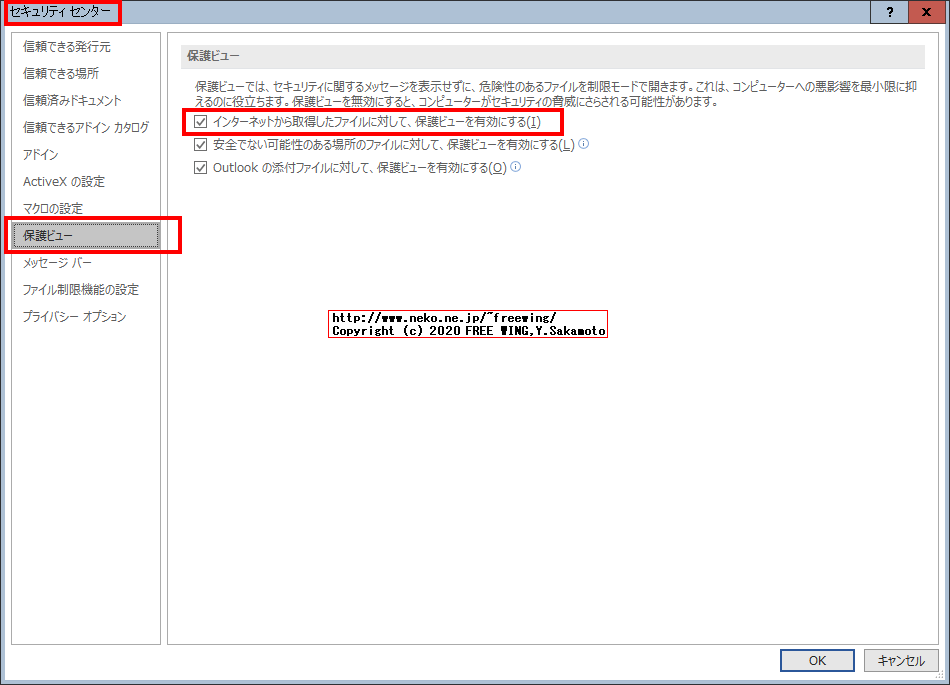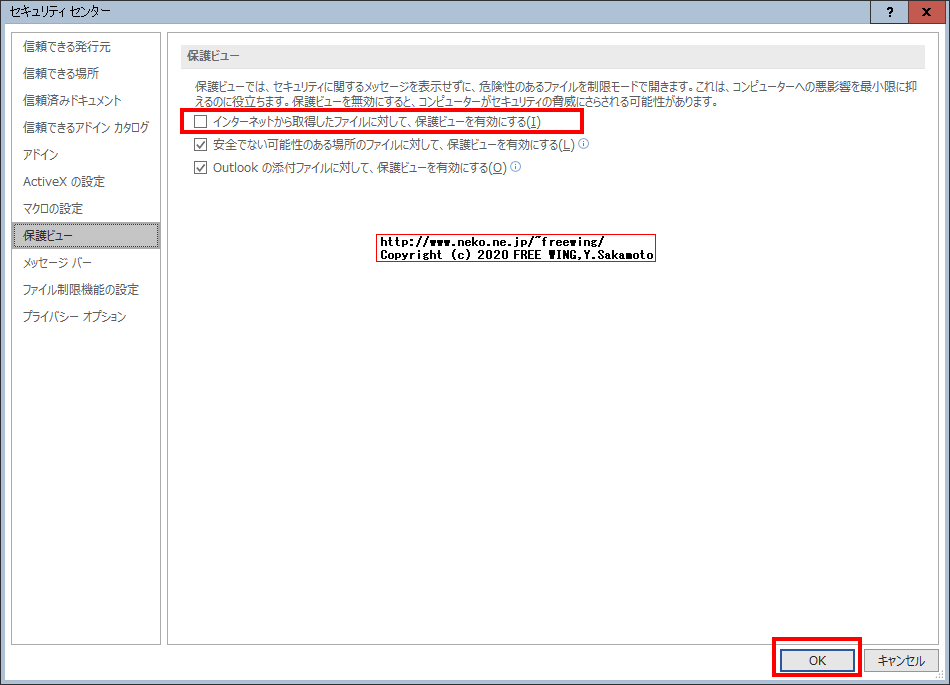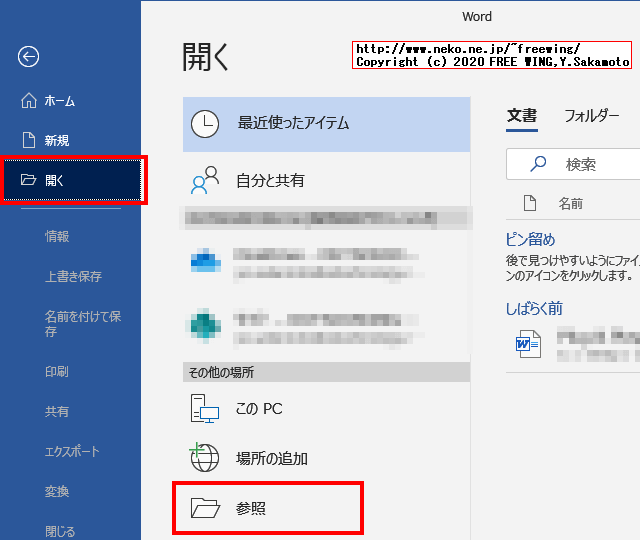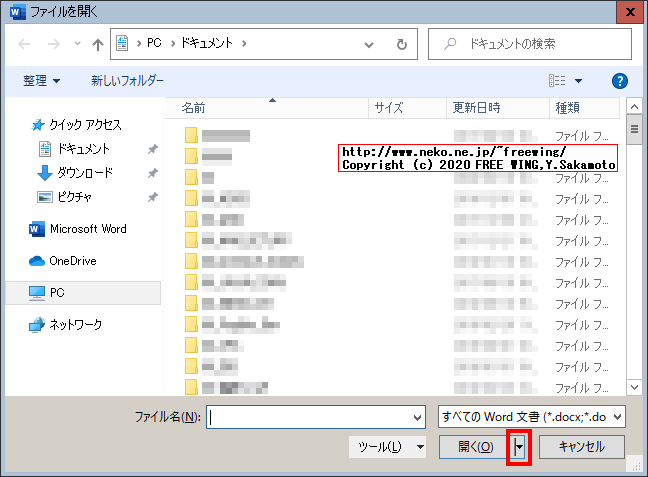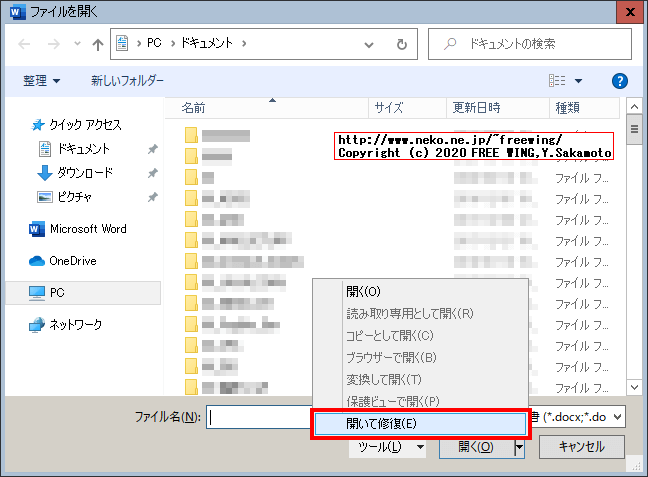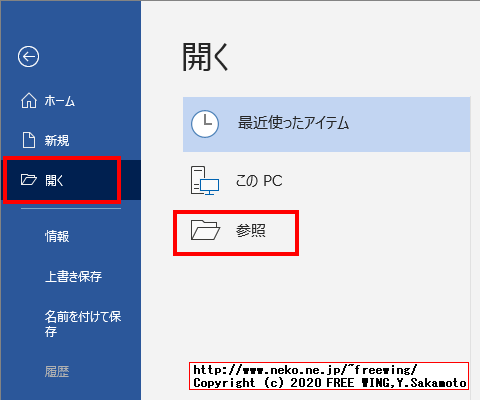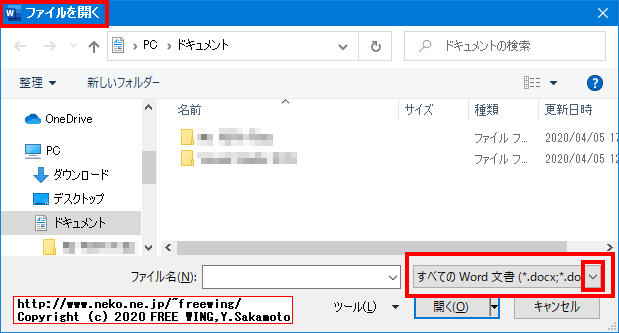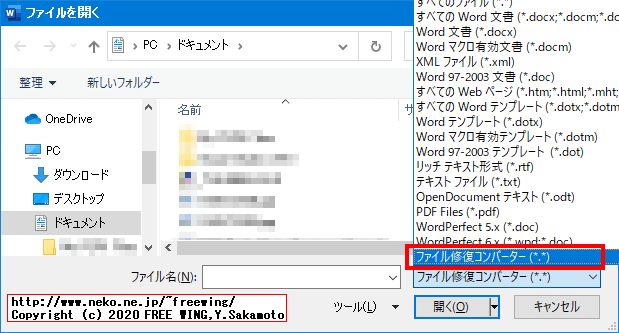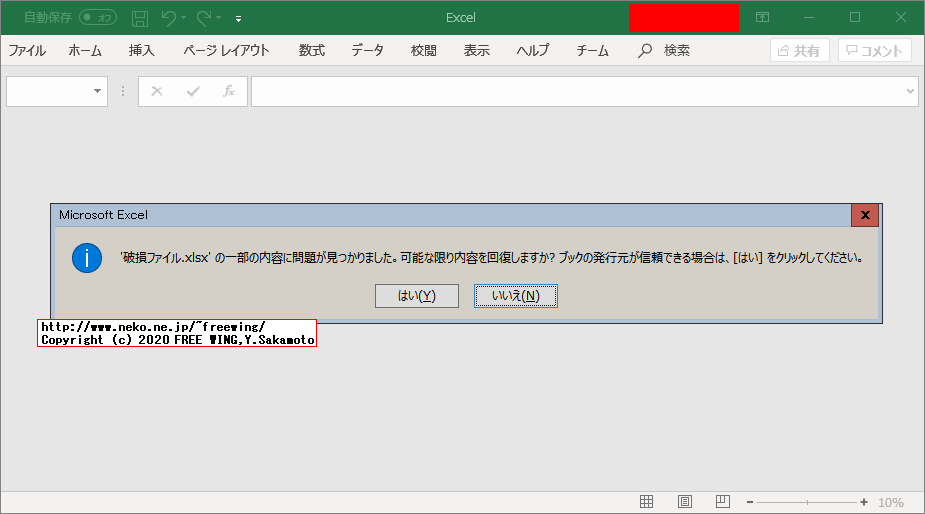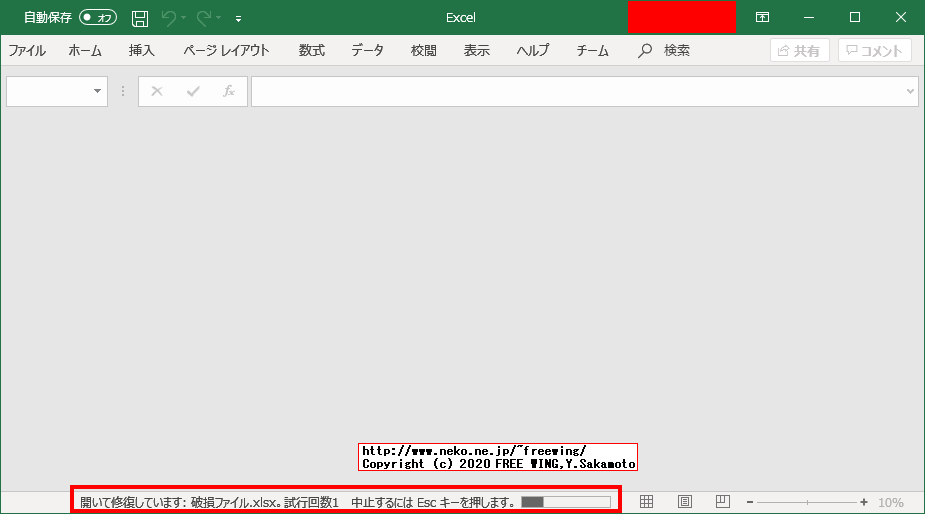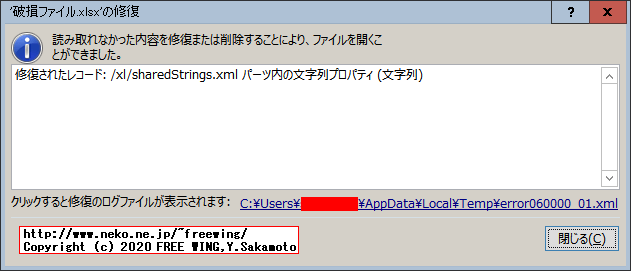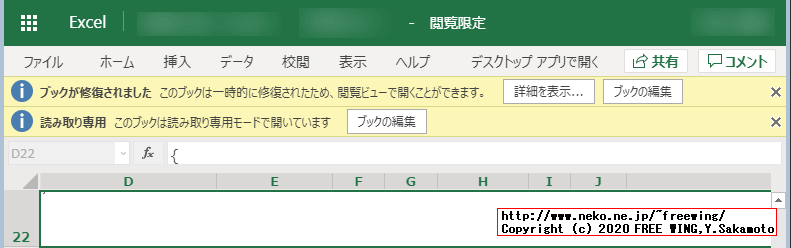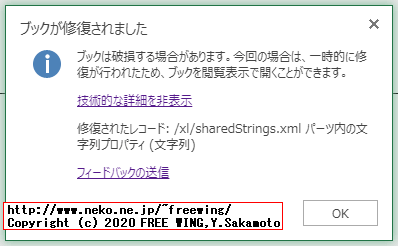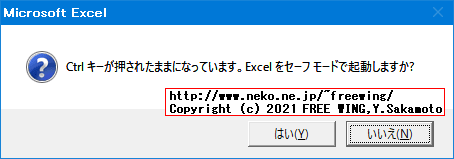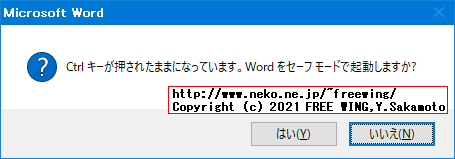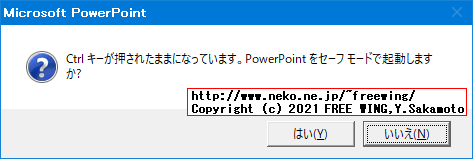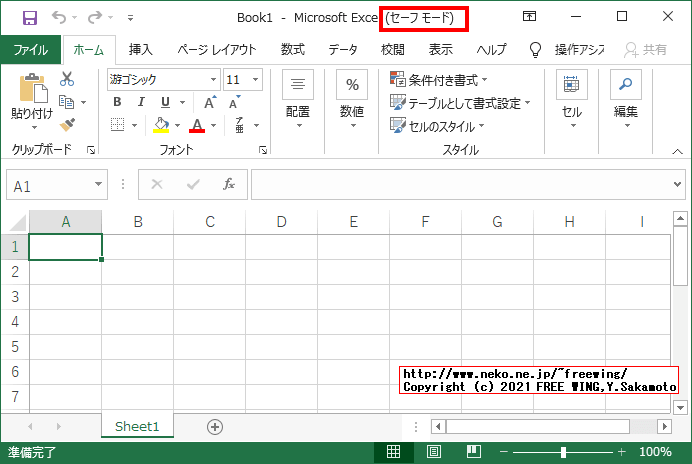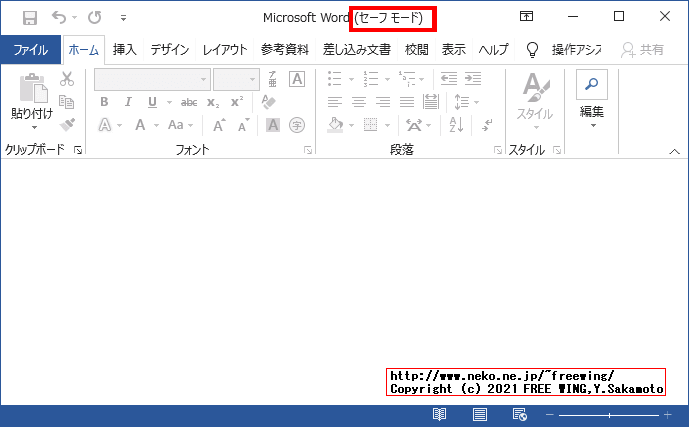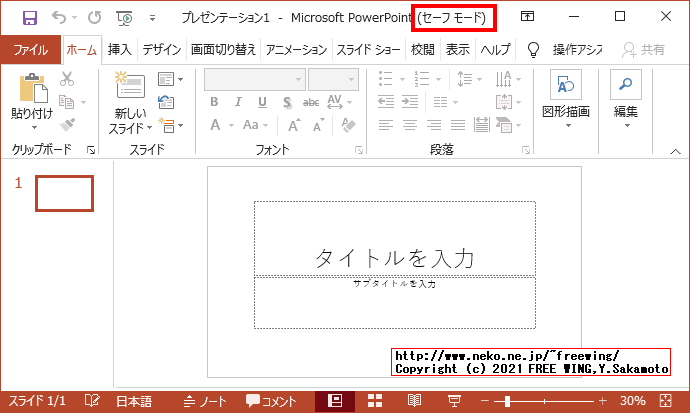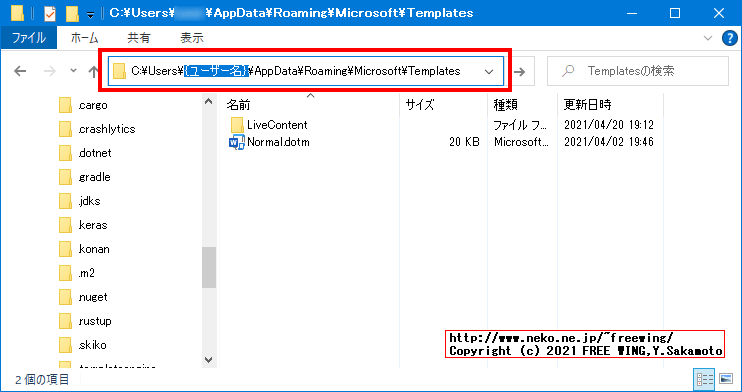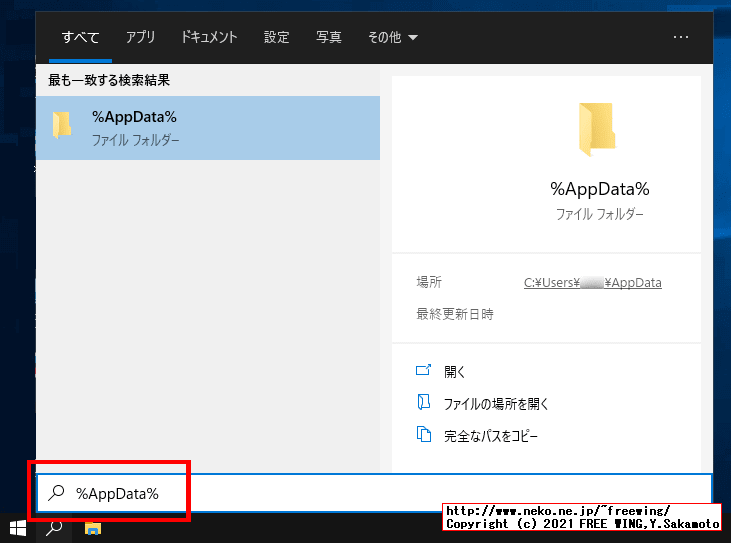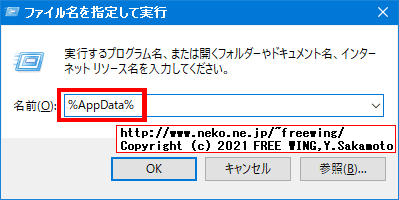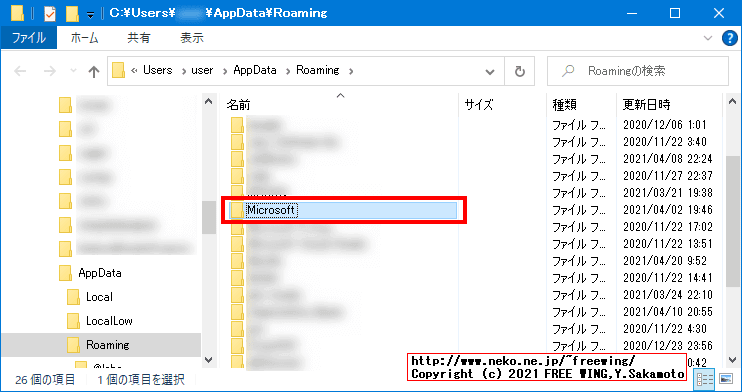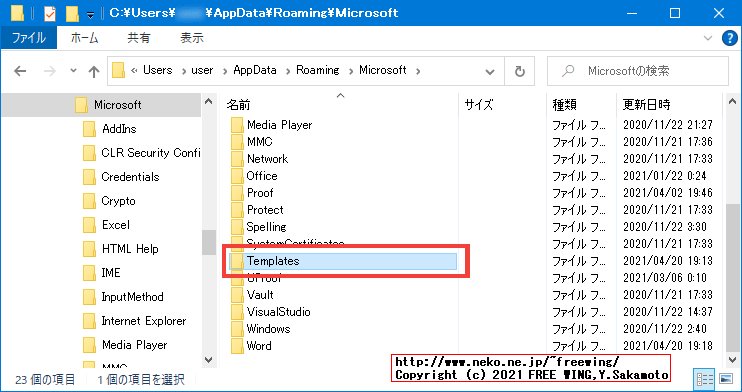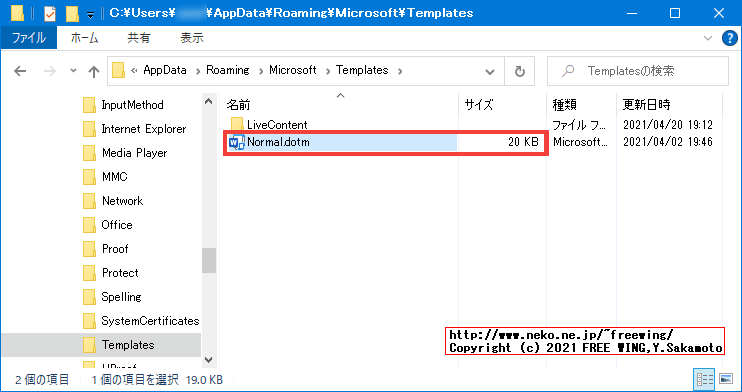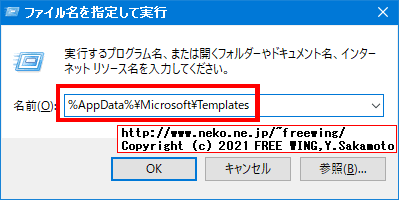・2020/04/03
 Microsoft Office 365の「アクセス権を確認してください」で開けないドキュメントファイルを開く方法
Microsoft Office 365の「アクセス権を確認してください」で開けないドキュメントファイルを開く方法
(Office 365の気違いじみたバグ、「文書またはドライブのアクセス権を確認してください」エラーの解決方法)
Tags: [Windows], [無人インストール]
● Microsoft Office 365の不可解なエラー、「アクセス権を確認してください」で開けないドキュメントファイルを開く方法
アクセス権を確認してくださいのエラーでファイルが開けない。
Microsoft Office 365以外でも 2016、2019でも同様にこの不可解な現象は発生します。
Microsoft Office 365の気違いじみたバグ。下記のエラーが出て、オフィスのファイルが開けない。
このエラー表示から、解決方法が「セキュリティ センター」の「保護ビュー」の設定を変更する事とわかる人は居るのだろうか?(反語)
ファイルを開こうとして、エラーが発生しました。
次の操作を行ってください:
* 文書またはドライブのアクセス権を確認してください。
* 空きメモリおよびディスクの空き容量が十分にあることを確認してください。
* テキスト回復コンバータでファイルを開いてください。
・Microsoft Office 365の不可解なエラー、「アクセス権を確認してください」のドキュメントファイルを開く方法


ユーザーが期待する動作を行なわないアプリは「欠陥品」と看做しても良いと思います。
● 正しい解決方法
オプションの「セキュリティ センター」の「保護ビュー」の設定で、「インターネットから取得したファイルに対して、保護されたビューを有効にする」のチェックを「オフ」にする。
※ Office 2016の場合、オプションの「セキュリティ センター」は「トラスト センター」になります。
・Microsoft Office 365の不可解なエラー、「アクセス権を確認してください」のドキュメントファイルを開く方法

とりあえず、Wordをそのまま起動して「ファイル」メニューをクリックする。

「オプション」メニューをクリックする。

左側の「セキュリティ センター」をクリックして、右側の「セキュリティ センターの設定」をクリックする。
※ Office 2016の場合、「セキュリティ センター」は「トラスト センター」になります。

左側の「保護ビュー」をクリックして、右側の「インターネットから取得したファイルに対して、保護されたビューを有効にする」をクリックしてチェックマークを「オフ(無し)」にする。

「インターネットから取得したファイルに対して、保護されたビューを有効にする」をクリックしてチェックマークを「オフ(無し)」にしたら、右下の「OK」をクリックして設定内容を保存する。
保護ビューとは - ファイルが保護ビューで開かれる理由
● 間違った解決方法
ファイルを指定して、「開いて修復」を選ぶ方法。(間違い)
※ Officeの別の原因のエラーで出る「テキスト回復コンバータ」の意味と同じ。



● Officeのエラーで出る「テキスト回復コンバータ」とは?
テキスト回復コンバータのダウンロード場所、インストール方法は?
結論:「テキスト回復コンバータ」と言うアプリは存在しません。
マイクソソフトの言う所の「テキスト回復コンバータ」とは、上記の「間違った解決方法」の「開いて修復」を意味します。
Open a document after a file corruption error
Open and Repair
● Microsoft Officeのエラーで出る「ファイル修復コンバータ」とは?
ファイル修復コンバータのダウンロード場所、インストール方法は?
結論:「ファイル修復コンバータ」と言うアプリは存在しません。
マイクソソフトの言う所の「ファイル修復コンバータ」とは、下記の「ファイルを開く」ダイアログのファイル種別の「ファイル修復コンバータ(*.*)」を意味します。
・Microsoft Officeのエラーで出る「ファイル修復コンバータ」とは?



● Microsoft Office Excelの Mac版のキチガイなバグ(2020年 4月 現在も未修正)
Excelファイルを macOS側で編集した後に Windowsで開くと「読み取れなかった内容を修復または削除することにより、ファイルを開くことができました。」
保存したエクセルを開く際にエラーが出る。
Microsoft Office Excel Mac Office 365 for business
現在の回避策は以前のバージョンに戻す事となっておりますので、お試し下さい。
・Office 2016 for Mac 16.xx を 15.xx に戻す方法
Office 2016 for Mac 16.xx を 15.xx に戻す方法
・Excel を起動して 「ヘルプ」 > 「更新プログラムのチェック」を「自動チェック」から「手動チェック」にする。
Mac版Excel2016でIME変換された文字列を上書き保存すると回復メッセージが表示される
Excel 2016 for Macのファイルの読み取りエラーと修復
Office2016で編集したデータが破損する/セルの中身が繰り返される
●回避する手順(対処療法)
Mac版Microsoft Office 2016のExcelでファイルを開くときの通知を回避する手順
対処方法:
ファイルを保存する前にIMEを英数半角モードにして、セルに何か文字を入力してからそれを消して保存します。
● ’XXX.xlsx’の一部の内容に問題が見つかりました。可能な限り内容を回復しますか? ブックの発行元が信頼できる場合は、[はい] をクリックしてください。
● 読み取れなかった内容を修復または削除することにより、ファイルを開くことができました。
・Office Excelの Mac版でエクセルファイルを編集するとファイルが破損するバグ

’XXX.xlsx’の一部の内容に問題が見つかりました。可能な限り内容を回復しますか? ブックの発行元が信頼できる場合は、[はい] をクリックしてください。



読み取れなかった内容を修復または削除することにより、ファイルを開くことができました。
<?xml version="1.0" encoding="UTF-8" standalone="yes"?>
<recoveryLog xmlns="http://schemas.openxmlformats.org/spreadsheetml/2006/main">
<logFileName>error060000_01.xml</logFileName>
<summary>ファイル 'C:\Users\xxxx\Downloads\破損ファイル.xlsx' にエラーが検出されました</summary>
<repairedRecords>
<repairedRecord>修復されたレコード: /xl/sharedStrings.xml パーツ内の文字列プロパティ (文字列)</repairedRecord>
</repairedRecords>
</recoveryLog>
・Office Excelの Mac版でエクセルファイルを編集するとファイルが破損するバグ




※ Microsoft Officeは 2003までがマトモだったな。
● Microsoft Officeのセーフモードとは?
Ctrlキー(コントロールキー)を押しながら Excelや Wordを起動すると「セーフモード」で起動します。
・Microsoft Officeのセーフモードとは?






● Wordがセーフモードしか起動しない、通常モードで Wordが動かない問題の解決方法
そして、Wordの場合、セーフモードでしか起動しなくなる不具合が有ります。
解決方法:Normal.dotmファイルを削除する

● Normal.dotmファイルを削除する方法 その1
Win + Rで「ファイル名を指定して実行」で下記を入力する。
%AppData%
フォルダが開くので Microsoft、Templates、を順に選んで Normal.dotmファイルを削除する。





● Normal.dotmファイルを削除する方法 その2
Win + Rで「ファイル名を指定して実行」で下記を入力する。
%AppData%\Microsoft\Templates
フォルダが開くので Normal.dotmファイルを削除する。

● Normal.dotmファイルを削除する方法 その3
Win + Rで「ファイル名を指定して実行」で下記を入力する。
cmd /c del %AppData%\Microsoft\Templates\Normal.dotm
● Normal.dotmファイルを削除する方法 その4
コマンド プロンプトを開いて下記を実行する
del %AppData%\Microsoft\Templates\Normal.dotm
● Microsoft Officeの不具合、バグ

Tags: [Windows], [無人インストール]
●関連するコンテンツ(この記事を読んだ人は、次の記事も読んでいます)

Microsoft Officeの Excel、Word、PowerPointで起動時のスプラッシュ画面を無効にして消す方法
Microsoft Office 2016、2019、365で起動時のスプラッシュ画面を表示しない方法、Excel、Word、PowerPoint

Microsoft Officeの「保護ビュー」が毎回ウザイので無効化する方法
インターネットから入手したファイルの「保護ビュー」を無効化する方法

Microsoft Office 365を無人インストール(自動インストール)する方法
インストールするコンポーネントを事前に設定する事で同一環境の構築が楽にできます MSオフィス 365

Microsoft Office 2019を無人インストール(自動インストール)する方法
インストールするコンポーネントを事前に設定する事で同一環境の構築が楽にできます MSオフィス 2019

Microsoft Office 2016を無人インストール(自動インストール)する方法
インストールするコンポーネントを事前に設定する事で同一環境の構築が楽にできます MSオフィス 2016

Intel NUC Kit NUC8I5BEH BOXNUC8I5BEHを買ってみた、Coffee Lake Core i5-8259U搭載、テレワークに最適な小型筐体
Intel NUC NUC8I5BEH Coffee Lake Core i5-8259U搭載、HDD、M2 SSD搭載可能で超高速 CPU

2020年 現行機種のほとんど全てのインテル製パソコンのグラフィックス ドライバーに脆弱性が有ります
Intel HD Graphics device driverをアップデートして脆弱性 INTEL-SA-00314に対応する、各 CPU毎のバージョンまとめ

【更新終了】Windows 10 November 2019 Update 1909 19H2 18363の Windowsアップデート情報まとめ
Windows 10 November 2019 1909の Windows Updateのまとめ

Windows 10を全自動で最後まで手間要らずでインストールする方法
autounattend.xmlの応答ファイルを使用して Windows 10を無人インストールする。大量展開時に便利

2020年対応 Windows 7や 8.1から Windows 10 April 2018 Updateへ無償で公式アップグレードする方法
2020年現在も Windows 7から Win10への無料アップグレードが可能です、Windows10Upgrade24074.exe

2020年 現行機種のほとんど全てのインテル製パソコンのグラフィックス ドライバーに脆弱性が有ります
Intel HD Graphics device driverをアップデートして脆弱性 INTEL-SA-00314に対応する、各 CPU毎のバージョンまとめ

【更新終了】Windows 10 November 2019 Update 1909 19H2 18363の Windowsアップデート情報まとめ
Windows 10 November 2019 1909の Windows Updateのまとめ
[HOME]
|
[BACK]
リンクフリー(連絡不要、ただしトップページ以外は Web構成の変更で移動する場合があります)
Copyright (c)
2020 FREE WING,Y.Sakamoto
Powered by 猫屋敷工房 & HTML Generator
http://www.neko.ne.jp/~freewing/software/microsoft_office_trouble_error_open_document/